- 更新日 : 2024年11月21日
【個人事業主向け】e-Taxの消費税申告のやり方をわかりやすく解説
消費税申告は、窓口提出や郵送のほかe-Taxでもできます。e-Taxを利用する場合、どのようにして消費税申告をするのか、個人事業主の消費税申告の方法を解説します。
なお、マネーフォワード クラウド確定申告では、個人事業主やフリーランスの方が確定申告する際に知っておきたい基礎知識や、確定申告の準備、確定申告書の作成方法・提出方法などを分かりやすくまとめた「青色申告1から簡単ガイド」を無料で用意しております。
チェックリスト付きなので、情報収集だけでなく、書類作成・申告手続きを行う時にもお使いいただけます。
この記事を読む方におすすめ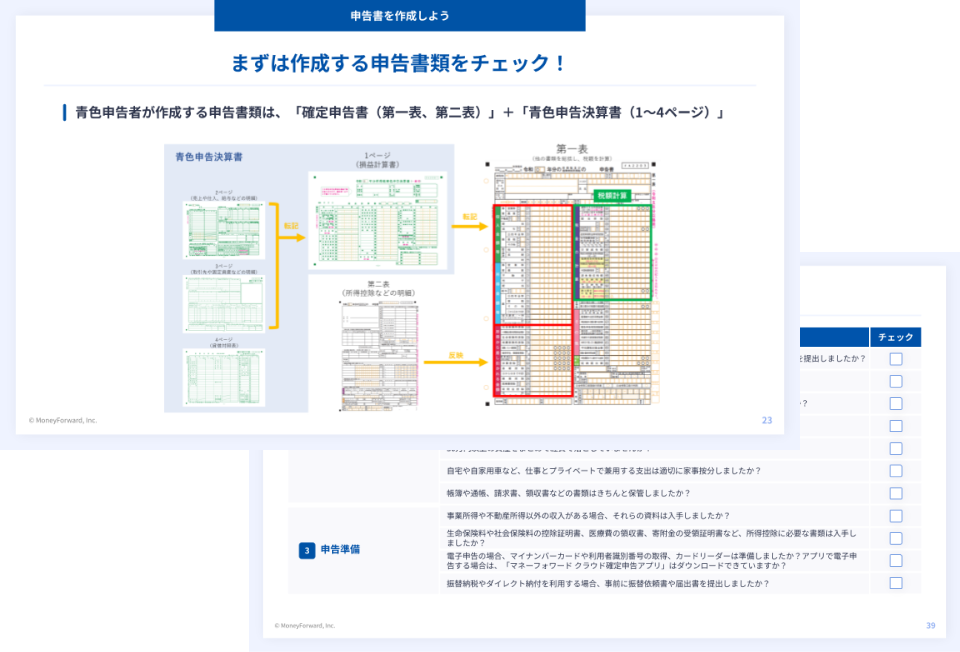
税理士監修で、40ページ以上の情報がギュッと詰まったお得な1冊となっていますので、毎年使える保存版としてご活用ください。
目次
e-Taxとは?
e-Taxとは、国税電子申告・納税システムのことです。インターネットを利用した電子的な手続きに対応したシステムをいいます。e-Taxを利用してできるのは以下のような手続きです。
e-Taxはインターネットのある環境であれば利用できます。税務署の窓口で手続きをする必要がないため、申告や納税がスムーズに行えることが利用のメリットです。
e-Taxや電子申告で消費税申告をするやり方
個人事業主がe-Taxや電子申告を利用して消費税申告をする方法を紹介します。
①確定申告書等作成コーナー→e-Tax
確定申告書作成コーナーは、国税庁の提供する確定申告書の作成ができるWEBサイトです。パソコンとインターネット環境があれば利用できます。
消費税および地方消費税確定申告書の作成にも対応しているため、確定申告書等作成コーナーで作成した申告書をe-Taxを利用して税務署へ送信できます。
確定申告書等作成コーナーを利用するメリットは、ガイドに従って申告書を作成できることです。画面の案内に従い必要事項を埋めるだけで申告書が作成できます。申告書の作成に慣れていない人も使いやすい仕様です。
デメリットは、必要な項目を選択して手入力しなければならないため入力の手間がかかるということと、税込経理方式と税抜経理方式を併用している場合などは利用できないという点です。
②e-Taxソフト
e-Taxソフトは、帳票や申告書データの作成に対応した国税庁のサイトから利用できるソフトウェアです。WEB版とダウンロード版があります。(ここではダウンロード版をメインに紹介します。)
e-Taxソフトのメリットは、帳票や申告書をシステム内で作成できることです。自動転記機能や自動計算機能も搭載されており入力の手間を省けます。
デメリットは、利用するためにさまざまな準備が必要なことです。e-Taxソフトをパソコンにインストールしておくほか、利用者識別番号と暗証番号、電子証明書を取得しなければなりません。また、事前準備セットアップやブラウザの拡張機能「e-Tax AP」のインストールも必要になります。
③確定申告ソフト→e-Tax
確定申告ソフトや会計ソフトで消費税申告書を作成して、作成したデータをe-Taxで送信する方法もあります。
たとえば、マネーフォワード確定申告では、作成した消費税の申告書をPDFやe-Tax用のxtxファイルに変換して出力することが可能です。e-Tax用に変換されたファイルはe-Taxシステムを利用して送信します。
確定申告ソフトを利用するメリットは、操作に使い慣れたソフトで直感的に消費税申告書を作成できることです。また、e-Tax用のファイルに変換されるため、そのままe-Taxを利用して送信できるメリットもあります。
デメリットは、確定申告ソフトによっては非対応のソフトもあることです。また、e-Taxシステムを利用するため、利用環境を整えておく必要があります。
マネーフォワード クラウド確定申告では、個人事業主やフリーランスの方が知っておきたい"経費"のキホンや勘定科目を分かりやすく1つにまとめた「個人事業主が知っておくべき経費大辞典」を無料で用意しております。
税理士監修で、経費の勘定科目や具体例だけでなくワンポイントアドバイスもついているお得な1冊となっていますので、ぜひ手元に置きたい保存版としてご活用ください。
e-Taxを使って消費税申告をするやり方
個人事業主がe-Taxを利用して消費税申告をする手順を紹介します。
e-Taxのための事前準備をする
e-Taxは消費税申告をしたいタイミングですぐに利用できるシステムではありません。利用するために事前の準備が必要です。
■インターネット環境の用意
e-Taxはインターネット環境がないと利用できません。また、確定申告書等作成コーナー、e-Taxソフトで推奨される環境は異なります。e-Taxをスムーズに利用できるように推奨される利用環境を整えておくことも重要です。
【確定申告書等作成コーナーの推奨環境】
Windowsは、Windows10と11が推奨されています。ブラウザは、Microsoft Edge、Google Chrome、Firefoxに対応しているものの、Firefoxのみマイナンバーカード方式での送信に非対応です。Mac OSは11、12、13、14が推奨されています。
【e-Tax(WEB版)の推奨環境】
推奨されるOSのバージョンは確定申告書等作成コーナーと同じです。WindowsはMicrosoft Edge(Chromium)とGoogle Chromeのみの推奨で、Firefoxは推奨されていません。また、日本語版以外のOSも推奨されていません。
【e-Tax(ダウンロード版)の推奨環境】
ダウンロード版のWindowsの推奨環境はe-Tax(WEB版)と同様です。なお、ダウンロード版についてはMacでは利用できません。
■利用者識別番号の取得
e-Taxを利用するためには、半角16桁の利用者識別番号が必要です。以下のいずれかの方法で納税地の所轄税務署長に開始届を提出して利用者識別番号を取得しておきます。
- 「受付システム ログイン」からマイナンバーカード方式で取得する
- 「e-Taxの開始(変更等)届出書作成・提出コーナー」で取得する
- マイナポータル「もっとつながる」でマイナンバーカード方式で取得する
- 「確定申告書等作成コーナー」でID・パスワード方式で取得する
- 税務署窓口でID・パスワード方式で取得する
- 税務署に郵送して取得する
- 顧問税理士などに代理で送信してもらい取得する
■電子証明書を取得する
e-Taxシステムを利用して送信するときに必要です。マイナンバーカードがある場合は、マイナンバーカードが電子証明書の役割を果たします。マイナンバーカードを利用するときは、読み取りに対応したスマートフォンかICカードリーダライタの準備も必要です。
マイナンバーカードがあるときには利用者識別番号とパスワードを利用して「確定申告書等作成コーナー」からe-Taxを行う際、マイナンバーカードとICカードリーダライタは不要です。マイナンバーカードがないときは、国税庁で公表されている「e-Taxで利用できる電子証明書」を取得しましょう。
■e-Taxソフト(ダウンロード版)をインストールする
e-Taxソフト(ダウンロード版)を利用する場合は、「e-Taxソフトダウンロードコーナー」から利用するパソコンにソフトをインストールします。ダウンロード版は、先述のようにWindowsには対応していますが、Macには対応していません。
消費税申告書を作成する
消費税の申告書は、確定申告書等作成コーナーで作成する方法、e-Taxソフトで作成する方法、確定申告ソフトで作成する方法があります。
まずはどの方法で作成するか選択しましょう。確定申告書等作成コーナーであればガイドに従って申告書を作成していきます。
e-Taxソフト(ダウンロード版)を利用して作成するときは、利用者ファイルの作成と利用者情報の登録が必要です。
確定申告ソフトで作成するときは、利用する確定申告ソフトのマニュアルなどを参考に申告書を作成します。
「e-Taxソフトの操作マニュアル(国税庁)」はこちら
消費税の申告書をe-Taxで送信する
e-Taxソフトから申告書を送信するときは電子署名の付与が必要です。メニューの「電子署名」から、「署名可能一覧」を開いて「署名」をクリックします。ICカードリーダライタやほかのメディアを使って電子署名をするときは、メディアを挿入して電子証明書のパスワードを入力します。
電子署名が確認できたら申告書の送信が必要です。確定申告書等作成コーナーではガイドに従って申告書を送信します。ダウンロード版のe-Taxソフトを使って送信するときは「送信可能一覧」を開いて対象の申告書を送信します。
消費税を納付する
消費税および地方消費税は、個人事業主の場合、1月1日から12月31日までの1年分を翌年3月31日(土日祝をはさむときは翌平日)までに納めなければなりません。消費税の申告後は納付を忘れないようにしましょう。
消費税の納付方法には、次の方法があります。
- 振替納税(国税庁の定める振替日に口座引き落とし)
- インターネットバンキング
- スマートフォン決済
- 金融機関や所轄税務署での現金納付
- e-Taxを利用した電子納付以外の納付(クレジットカード、スマホアプリ、コンビニ)
e-Taxなら自宅にいながら消費税申告ができる
e-Taxはインターネットを利用した申告・納税システムです。e-Taxを利用すれば申告ソフトで作成した申告書の送付もできます。税務署や郵便ポストまで赴かずに消費税申告ができるのもメリットです。ただし、e-Taxの利用には事前準備が必要です。e-Taxを利用して消費税申告をする場合は早めに準備を進めておきましょう。

マネーフォワード クラウド確定申告の導入事例
データ連携機能を使って、銀行やクレジットカードの明細データを自動で取り込むようになってからは、会計ソフトへの入力作業が減ったので、作業時間は1/10くらいになりましたね。
ハンドメイド作家・ブロガー 佐藤 せりな 様
※ 掲載している情報は記事更新時点のものです。
確定申告の知識をさらに深めるなら
※本サイトは、法律的またはその他のアドバイスの提供を目的としたものではありません。当社は本サイトの記載内容(テンプレートを含む)の正確性、妥当性の確保に努めておりますが、ご利用にあたっては、個別の事情を適宜専門家にご相談いただくなど、ご自身の判断でご利用ください。
関連記事
中津川市の確定申告ガイド!税務署や郵送先、会場の情報を網羅的に解説
この記事では中津川市(岐阜県)の確定申告に必要な税務署や申告書等の送付先、会場について解説します。確定申告を行う際は、時間に余裕を持って準備を進め、期限内に行いましょう。 2025年の確定申告期間は2月17日から3月17日まで 所得税の確定…
詳しくみる確定申告の整理番号と利用者識別番号を詳しく解説
確定申告をする際、書類やe-Taxで必要になるものが「整理番号」と「利用者識別番号」です。これらは個人を特定したり、なりすましを防止したりするための番号であり、大切な役割を果たします。今回は整理番号と利用者識別番号について解説し、その取得方…
詳しくみる瑞浪市の確定申告ガイド!税務署や郵送先、会場の情報を網羅的に解説
この記事では瑞浪市(岐阜県)の確定申告に必要な税務署や申告書等の送付先、会場について解説します。確定申告を行う際は、時間に余裕を持って準備を進め、期限内に行いましょう。 2025年の確定申告期間は2月17日から3月17日まで 所得税の確定申…
詳しくみる名取市の確定申告ガイド!税務署や郵送先、会場の情報を網羅的に解説
この記事では名取市(宮城県)の確定申告に必要な税務署や申告書等の送付先、会場について解説します。確定申告を行う際は、時間に余裕を持って準備を進め、期限内に行いましょう。 2025年の確定申告期間は2月17日から3月17日まで 所得税の確定申…
詳しくみる大牟田市の確定申告ガイド!税務署や郵送先、会場の情報を網羅的に解説
この記事では大牟田市(福岡県)の確定申告に必要な税務署や申告書等の送付先、会場について解説します。確定申告を行う際は、時間に余裕を持って準備を進め、期限内に行いましょう。 2025年の確定申告期間は2月17日から3月17日まで 所得税の確定…
詳しくみるEC・ネットショップを運営する小売業者は確定申告が必要?やり方や経費を解説
EC・ネットショップを運営する小売業者は原則、税務署に確定申告を行う必要があります。そのため、確定申告ソフトで帳簿付けをしたり、税理士に依頼したりして確定申告を行います。 しかし、EC・ネットショップの運営を個人事業主として行っている場合と…
詳しくみる